Kể từ khi bắt đầu hành trình tự host các dịch vụ, tôi đã thử nghiệm nhiều nền tảng chia sẻ file khác nhau, từ Nextcloud, Seafile cho đến OpenCloud. Những nền tảng này không chỉ cho phép chia sẻ tệp mà còn tích hợp nhiều tính năng cộng tác trên tài liệu, bảng tính hay bản trình bày, biến chúng thành các giải pháp hữu ích cho đội nhóm hoặc doanh nghiệp nhỏ. Tuy nhiên, tôi nhận thấy rằng việc có quá nhiều tính năng thường dẫn đến tiêu thụ tài nguyên và băng thông cao, điều không lý tưởng nếu bạn đang host trên một thiết bị cấu hình thấp hoặc một máy tính cũ. Vì lý do đó, tôi khao khát một dịch vụ đơn giản hơn, chỉ tập trung vào việc chia sẻ file với bạn bè và gia đình mà không có bất kỳ tính năng thừa thãi nào. Đó là lúc tôi khám phá ra Gokapi.
Không giống như Nextcloud và các ứng dụng tương tự, Gokapi sở hữu giao diện cực kỳ đơn giản và trực quan, bởi lẽ nhiệm vụ duy nhất của nó là hỗ trợ chia sẻ tệp. Điều đó không có nghĩa là nó thiếu các tính năng quan trọng. Gokapi đặt ưu tiên hàng đầu vào bảo mật, một trong những khía cạnh thiết yếu nhất khi chia sẻ các tệp cá nhân hoặc tài liệu công việc. Nhờ vậy, nó đã trở thành nền tảng tôi tin dùng mỗi khi cần gửi ảnh gia đình cho mẹ hay chia sẻ một loạt tài liệu quan trọng cho đối tác. Nếu bạn cũng đang tìm kiếm một giải pháp tương tự, bài viết này sẽ hướng dẫn cách bạn có thể tự host Gokapi trên laptop, Raspberry Pi, hay thậm chí là hệ thống NAS của mình, biến nó thành trung tâm chia sẻ file cá nhân.
 Thiết bị lưu trữ mạng Ugreen NAS, nền tảng lý tưởng để tự host các dịch vụ như Gokapi
Thiết bị lưu trữ mạng Ugreen NAS, nền tảng lý tưởng để tự host các dịch vụ như Gokapi
Hướng dẫn thiết lập Gokapi: Biến thiết bị của bạn thành trung tâm chia sẻ file
Chuẩn bị và lựa chọn tham số cài đặt
Có hai phương pháp chính để cài đặt và truy cập Gokapi: sử dụng Docker image hoặc triển khai trực tiếp bằng file thực thi. Sau khi chọn được phương án ưa thích, bạn có thể truy cập Gokapi thông qua trình duyệt web. Lần đầu tiên chạy, hệ thống sẽ yêu cầu bạn thực hiện một quá trình thiết lập ban đầu, nơi bạn có thể chọn các cài đặt và tham số mong muốn. Điều này bao gồm việc lựa chọn cơ sở dữ liệu, phương thức mã hóa, máy chủ web, v.v. Nếu bạn có ý định đưa Gokapi ra internet, bạn cũng có thể chọn loại xác thực ưu tiên từ menu thả xuống. Cuối cùng, hãy thiết lập tên người dùng và mật khẩu để tạo một tài khoản cục bộ.
Khi đã đăng nhập bằng tài khoản quản trị, bạn có thể tạo thêm các tài khoản khác nếu muốn cấp quyền tải lên cho bạn bè hoặc thành viên gia đình. Điều tuyệt vời là bạn có quyền kiểm soát chi tiết để quyết định những quyền hạn nào bạn muốn cấp cho từng tài khoản đã tạo. Sau khi hoàn tất việc thiết lập người dùng, bạn có thể chuyển đến màn hình chính của Gokapi, nơi bạn sẽ thấy tùy chọn tải lên tệp để bắt đầu chia sẻ.
Chia sẻ và kiểm soát file linh hoạt với Gokapi
Tải lên và theo dõi file dễ dàng
Việc tải lên tệp với Gokapi cực kỳ đơn giản. Chỉ cần kéo và thả tệp vào cửa sổ Gokapi, quá trình tải lên sẽ bắt đầu ngay lập tức. Sau khi tải lên, tệp sẽ được liệt kê ở cuối cửa sổ. Từ đây, bạn có thể lấy liên kết để chia sẻ tệp và xem các siêu dữ liệu của nó, bao gồm ngày tải lên, thời gian liên kết còn hiệu lực, số lượt tải xuống còn lại và kích thước tệp. Bạn cũng có thể chia sẻ mã QR để tải xuống tệp nếu không muốn sử dụng liên kết.
Tính năng giới hạn tải xuống độc đáo và bảo mật vượt trội
Điểm nổi bật chính của Gokapi là khả năng đặt các giới hạn khác nhau cho việc tải xuống. Ví dụ, bạn có thể chọn số lần tệp được phép tải xuống trước khi tải nó lên. Tương tự, bạn có thể đặt ngày hết hạn cho tệp, sau ngày đó, chúng sẽ không còn khả dụng để tải xuống — ngay cả khi ai đó vẫn giữ liên kết. Cuối cùng, Gokapi còn cung cấp khả năng mã hóa tệp bằng cách thêm mật khẩu. Những tính năng này thường không có sẵn trên hầu hết các phần mềm/ứng dụng chia sẻ file khác. Việc tự host Gokapi cũng đồng nghĩa với việc tất cả các tệp đều được lưu trữ cục bộ trên mạng nội bộ của bạn, giúp bạn không phải lo lắng về việc hết dung lượng lưu trữ đám mây.
Đảm bảo quyền riêng tư tối đa khi chia sẻ file
Vài tuần trước, tôi đã tự host một giải pháp thay thế AirDrop để chuyển tệp từ điện thoại Android sang máy Mac. Tuy nhiên, giải pháp đó chủ yếu hữu ích khi gửi và nhận tệp giữa các thiết bị trên cùng một mạng. Với Gokapi, hạn chế đó không còn tồn tại. Bạn có thể chia sẻ tệp với các thành viên gia đình ở cùng nhà, hoặc với bạn bè, đồng nghiệp cách xa hàng nghìn cây số. Bạn có thể cho rằng đã có nhiều ứng dụng làm được điều này. Tuy nhiên, một giải pháp tự host như Gokapi mang lại quyền riêng tư hàng đầu vì bạn không phải tải các tệp nhạy cảm lên máy chủ từ xa. Tất cả dữ liệu đều được host trên máy chủ cục bộ của bạn, hơn nữa bạn còn có toàn quyền kiểm soát về số lần tệp có thể được tải xuống, ai có thể tải xuống, v.v.
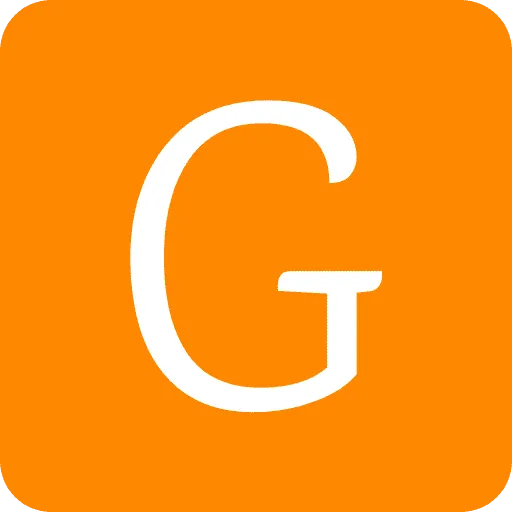 Giao diện người dùng đơn giản và trực quan của nền tảng chia sẻ file tự host Gokapi
Giao diện người dùng đơn giản và trực quan của nền tảng chia sẻ file tự host Gokapi
Kết luận
Gokapi thực sự là một giải pháp chia sẻ file tự host tuyệt vời, kết hợp hoàn hảo giữa sự đơn giản, tính bảo mật cao và khả năng kiểm soát linh hoạt. Nó giải quyết triệt để vấn đề tài nguyên và quyền riêng tư mà các nền tảng phức tạp hơn thường gặp phải. Với khả năng giới hạn số lượt tải, đặt thời hạn hiệu lực và mã hóa bằng mật khẩu, Gokapi mang đến sự an tâm tuyệt đối khi bạn chia sẻ dữ liệu quan trọng với bất kỳ ai. Nếu bạn đang tìm kiếm một công cụ chia sẻ file hiệu quả, dễ sử dụng, đồng thời muốn duy trì quyền kiểm soát hoàn toàn dữ liệu của mình mà không phụ thuộc vào các dịch vụ đám mây bên thứ ba, Gokapi chính là lựa chọn không thể bỏ qua.
Bạn đã từng tự host dịch vụ chia sẻ file nào chưa? Hãy chia sẻ kinh nghiệm của bạn về Gokapi hoặc các giải pháp tương tự trong phần bình luận bên dưới, hoặc khám phá thêm các bài viết chuyên sâu về self-hosting và bảo mật dữ liệu trên congnghe360.net!